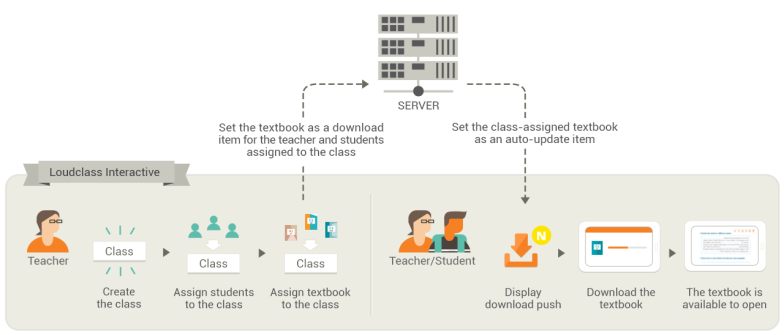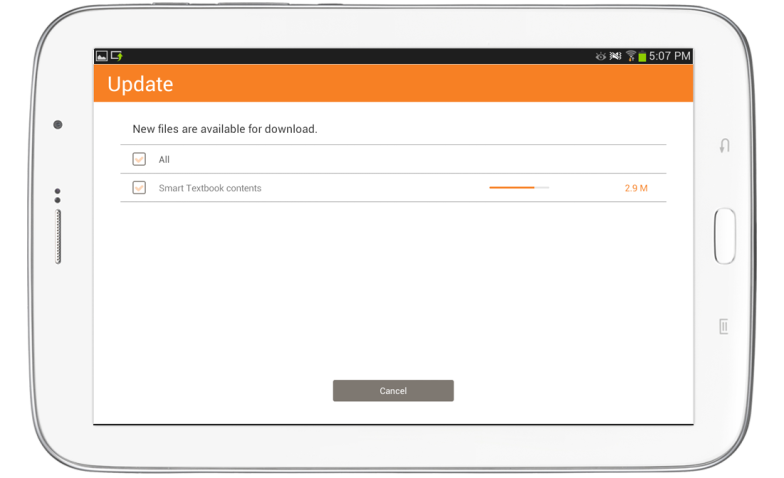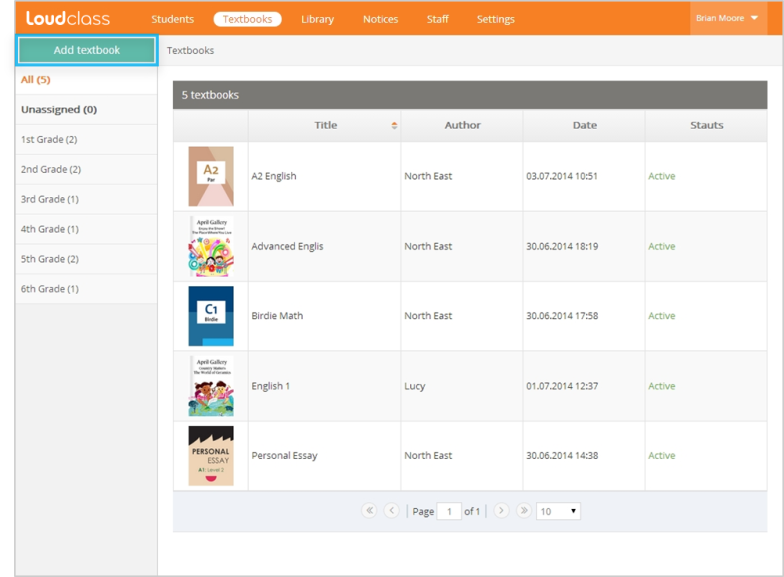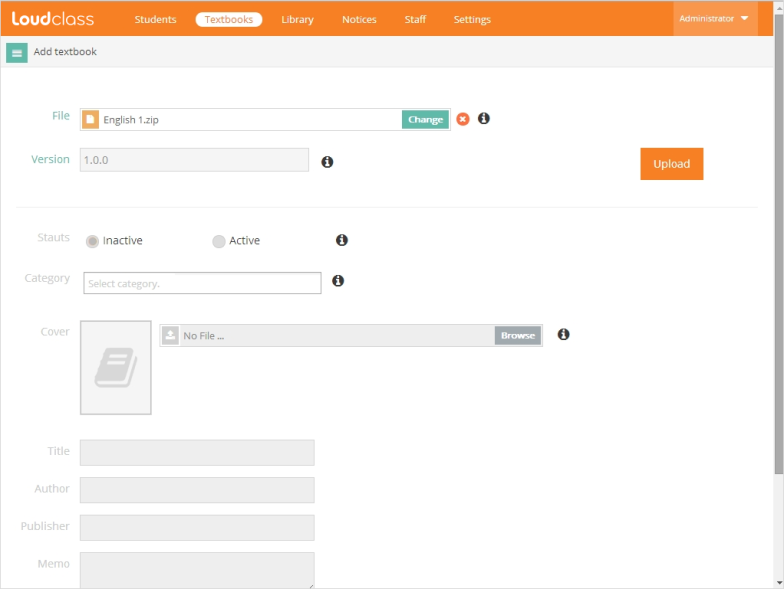所谓教材?
教材是能实现师生双向互动课堂的由 Loudclass Author 制作而成的内容。老师在 指定课堂教材后,任课老师和分配到该课堂的学生就能自动地下载该课堂的教材。
提示 : 如果在Loudclass Interactive的我的图书馆(Library)中看不到教材的话,只有当老师指定该课堂的教材时,才能下载。
添加教材
1. Textbooks > 列表目录中选择添加教材(Add textbook)按钮。
2. 选择浏览(Browse)按钮,就会附上由Loudclass Author制作的教材文件。
重要事项 : 附件只能以ZIP Format形式,当超过附件允许的容量时,可能会无法上传。
3. 当文件上传后,选择激活按钮Upload。只有当教材文件上传完毕,才能舒服教材信息。
4. 输入教材的基本信息(类别(Category)、封面(Cover)、标题(Title) 、作者(Author))及其他详细信息。
5. 检查输入的信息后点击保存(Save)按钮进行保存。
6. 完成教材保存后,可以在所设定的类别的教材列表中查看。
所谓类别(Category)?
类别(Category)指的是对教材设定类别名称(班级名称或课程名称),以便于老师在Loudclass Interactive指定教材,以及对Loudclass Cloud进行管理。设定类别时(Category)并非直接输入类别,而是从对团体进行管理的担当职员所设定的类别列表中进行选择来设定。
教材状态
教材状态有两种,根据状态的不同,可下载或不可下载。
- Inactive : 对教材进行管理的担当职员虽然在Loudclass Cloud添加了教材,但教材无法下载的状态。
- Active : 教师添加了教材,教师和学生可以下载的状态。
- Delete : 删除时,相应的教材信息从Loudclass Cloud被删除。已经下载了得教材不会自动被删除,可以继续使用。而且不再提供有关下载的通知。
注 : 对教材进行管理的担当职员将教材删除时,无论该教材是否正在被使用,都不会向该课堂的老师或学生另行通知。因此,若是课堂上要使用的教材,请留心没有被删除。